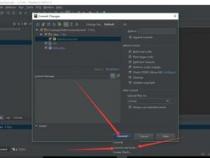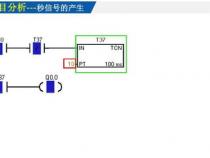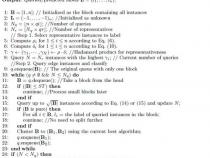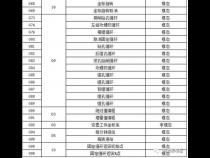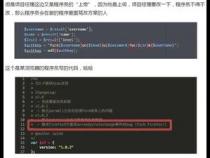phpstorm中的mysql怎么用
发布时间:2025-05-24 12:26:23 发布人:远客网络
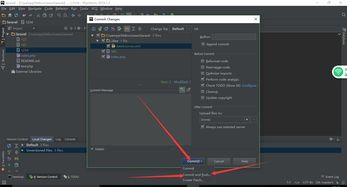
一、phpstorm中的mysql怎么用
1、PhpStorm是一个轻量级且便捷的PHP IDE,其提供的智能代码补全,快速导航以及即时错误检查等功能大大提高了编码效率。它以其独特的开发便利性,短时间内赢得了大量PHPer的青睐。
2、MySQL是一个关系型数据库管理系统( RDBMS,Relational Database Management System),由瑞典MySQL AB公司开发,目前属于 Oracle旗下公司。关系型数据库是指将数据保存在不同的表中,而不是将所有数据放在一个大仓库内,这样就增加了速度并提高了灵活性。在 WEB应用方面,MySQL是最好的关系数据库管理系统应用软件之一,全球市场份额在23%左右,仅次于 Oracle。关键是 MySQL开源免费,搭配 PHP和 Apache可组成良好的开发环境。
3、能够在开发神器 PhpStorm中操作database,开发效率一定会更上一层楼。
4、设置连接名称、数据库ip地址、数据库用户名、数据库密码
5、测试后,下方出现✅,说明能够连接。
6、测试成功后,点击面板底部的确定按钮
二、phpadmin导入之后如何使用到phpstorm
1、如果您已经在 phpMyAdmin中成功导入了数据,并且想要在 PhpStorm中进行开发,可以按照以下步骤进行:
2、打开 PhpStorm,并创建一个新的 PHP项目。
3、在项目中创建一个新的 PHP文件,并连接到您的数据库。在 PhpStorm中,您可以使用 Database工具窗口连接到数据库。要连接到数据库,请按照以下步骤操作:
4、打开 Database工具窗口:View-> Tool Windows-> Database。
5、点击“+”按钮,选择“Data source”。
6、在“Data source”对话框中,选择“MySQL”数据库类型,并填写数据库相关信息。
7、点击“Test Connection”按钮,确保连接成功后,点击“OK”按钮,完成连接。
8、在 PhpStorm中,使用 SQL控制台执行 SQL查询语句,操作数据库。
9、打开 SQL控制台:View-> Tool Windows-> Database-> Choose a data source-> Right-click-> Console.
10、在 SQL控制台中,您可以执行 SQL查询语句,并查看查询结果。
11、在 PhpStorm中,使用 PHPStorm的代码编辑器编写 PHP代码。
12、在 PHP代码中,使用数据库连接对象,操作数据库。
13、以上步骤仅是大致流程,具体的操作细节还需要根据您的具体情况来进行调整。如果您遇到了具体的问题,可以参考 PhpStorm的文档或者向相关的技术支持进行咨询。
三、如何优雅的使用 phpStorm 开发工具
1、Laravel是一个免费的开放源码PHPweb应用程序框架。它是建立在几个Symfony组件,和提供了一个开发框架,使常见的任务,如身份验证、路由、会话和缓存更容易实现。
2、在本教程中,我们将看到如何使用PhpStorm利用开发Laravel应用程序Laravel插件PhpStorm和的Laravel IDE助手。确保探索通用的 PhpStorm教程和Laracast PhpStorm的教程想要了解更多关于Laravel并使用PhpStorm PHP开发。
3、PhpStorm附带代码完成、导航、自动检查,重构,…为PHP。它还提供了支持Laravel的模板引擎,刀片。使用Laravel插件和Laravel IDE助手,我们可以延长PhpStorm Laravel应用程序的支持。让我们安装到我们的项目。
4、有一些设置工作最初,但这只需要一次。它将确保我们得到全部在PhpStorm Laravel支持,包括代码完成、导航、作曲家的支持,工匠命令行和额外的叶片语法支持。
5、我们事先要确定一件事是作曲家初始化和配置在PhpStorm。打开后一个Laravel项目,项目工具窗口中选择根节点和使用作曲家| Init作曲家……上下文菜单。 PhpStorm可以下载composer.phar如果需要的话。
6、一旦作曲家使用在我们的项目中,我们可以安装Laravel IDE助手到我们的项目中。我们可以使用作曲家|添加依赖…上下文菜单和搜索barryvdh/laravel-ide-helper。点击安装下载包并将其添加到我们的项目。
7、一旦安装完毕,我们必须添加Laravel IDE的助手ServiceProvider在我们的应用程序。在应用程序/配置/ app.php文件,添加'Barryvdh\LaravelIdeHelper\IdeHelperServiceProvider'下供应商元素:
8、“Barryvdh\ LaravelIdeHelper\ IdeHelperServiceProvider',// Laravel IDE助手),
9、Laracasts还有一个视频教程上可用启用 PhpStorm支持Laravel外墙使用Laravel IDE帮手。
10、3所示。生成PHPDoc Helper文件使用工匠
11、安装Laravel IDE的助手后,我们可以使用工匠生成一个PHPDoc PhpStorm辅助文件和Laravel插件将使用提供代码完成和导航。
12、最简单的方法是通过启用命令行工具支持艺人。的设置,添加一个新的命令行工具工具|命令行工具的支持。该工具是一个类型基于Symfony控制台的工具。接下来,提供的路径工匠:
13、一旦保存,我们可以使用工匠从IDE中。的工具|运行命令……菜单(Ctrl+ Shift+ X或CMD+ Shift+ X在Mac OS X)提供了所有工匠命令完成可用。运行artisan ide-helper:generate命令来生成所需的PHPDoc信息。
14、Laravel IDE助手可能改变或添加服务后,运行控制器,模型和视图。的Laravel IDE助手GitHub页面提供了额外的小费在运行它,例如,在执行安装或更新的作曲家依赖关系。
15、另一个选项是在PhpStorm使用文件观察者自动生成这个文件时,例如,composer.json是更新。
16、下设置(偏好)|插件,单击浏览存储库……按钮和搜索Laravel。接下来,我们可以使用安装插件按钮或上下文菜单来进行插件安装。
17、重新启动IDE完成安装的插件。接下来,我们将不得不启用Laravel插件在我们的项目中。我们可以这样做设置(偏好)|其他设置|| Laravel插件启用插件对于这个项目。我们必须再次重新启动IDE来加载插件Laravel的附加功能。
18、在任何问题的情况下完成和导航支持该插件提供的选择文件|缓存失效/重新启动重建索引您的项目。运行artisan clear-compiled和artisan ide-helper:generate可能也是必需的。
19、让我们探索Laravel插件的特性在PHP代码。
20、代码自动完成和导航控制器和路线
21、引用一个控制器时,我们可以使用代码完成按Ctrl+ Space(CMD+空间在Mac OS X),从弹出的列表中选择控制器。这是当使用重定向和路线正面的不同的功能:
22、我们也可以导航到控制器使用Ctrl+单击(CMD+点击在Mac OS X)或去来声明(Ctrl+ B/CMD+ B)。只是悬停鼠标与Ctrl或CMD键按下将显示更多细节。
23、使用视图外观,我们可以引用一个刀片模板(或视图)。 Laravel插件提供了视图名称完成当使用这个立面:
24、就像控制器,我们也可以导航到我们的观点。使用Ctrl+单击(CMD+点击在Mac OS X)或去声明(Ctrl+ B/CMD+ B), PhpStorm让我们直接跳转到叶片模板。只是悬停鼠标的Ctrl或CMD键按下将显示更多细节。
25、当处理Laravel配置使用配置外观,我们得到各种键代码完成,在我们的应用程序中定义的设置。
26、同样,Laravel插件还提供了服务完成。
27、导航到配置条目的声明,我们可以使用Ctrl+单击(CMD+点击在Mac OS X)或去声明(Ctrl+ B/CMD+ B)。徘徊鼠标的Ctrl或CMD键按下将显示更多细节。如果发现,多个声明PhpStorm将让我们选择,我们想要导航到。
28、以类似的方式,PhpStorm Laravel提供导航服务。
29、使用朗外观,我们可以得到翻译后的字符串在我们的应用程序中使用。 Laravel插件安装,打电话朗:get()和使用Ctrl+ Space(CMD+空间在Mac OS X)为我们提供完成各种翻译键。
30、悬停鼠标的Ctrl或CMD键按下将显示我们的翻译关键在于定义。我们可以使用Ctrl+单击(CMD+点击在Mac OS X)或去来声明(Ctrl+ B/CMD+ B)导航到它的宣言。通常多个翻译文件将包含相同的关键;Laravel插件将显示所有翻译文件的列表和允许导航到文件的选择。
31、通过项目设置,我们可以配置不同目录的默认名称空间在我们的应用程序中,例如应用程序目录中。一旦配置完成,PhpStorm将自动按照PSR-4标准名称空间创建新类在我们的应用程序。
32、的设置,扩大项目:< projectname>|目录节点和马克的目录我们想名称空间作为一个来源目录使用工具栏按钮。接下来,单击p旁边的图标该目录。我们可以提供一个名称空间前缀为该文件夹是有效的。
33、当创建新类在该文件夹下,PhpStorm后会自动为该文件夹提供名称空间PSR-4标准。
34、阅读更多关于PHP名称空间和PSR的支持或者看Laracasts视频PSR-4 PhpStorm命名空间。
35、PhpStorm提供语法高亮显示叶片模板文件。它强调各种叶片的语法结构,以及任何HTML,JavaScript和CSS代码。
36、语法高亮,PhpStorm提供了一些其他Blade-specific功能。
37、PhpStorm括号的编辑器提供了代码完成,所有叶片指令。这包括自定义指令,可以在设置中定义PHP语言和框架||刀片。
38、当@for或@foreach指令,将变量引入代码完成构建的体内。
39、在叶片工作时模板,我们可以打开一个部分使用@section指令。 PhpStorm提供完成(Ctrl+ Space/CMD+空间)项目中所有已知的部分名称。
40、PhpStorm还带有一个自动代码审查,告诉我们当我们忘记关闭部分使用@stop指令。
41、我们可以定义使用导航的部分Ctrl+单击(CMD+点击在Mac OS X)或去声明(Ctrl+ B/CMD+ B)。简单地徘徊鼠标的Ctrl或CMD键按下告诉我们我们可以导航。 Laravel插件还增加了一个标记在左边的阴沟里,我们也可以点击导航到父节。
42、部分定义的@section指令可以倒塌和扩展。每个HTML、JavaScript和CSS块也可以倒塌和扩展代码自动完成和延伸,包括导航
43、叶片模板通常是由各种包括小、可重用块只不过是其他模板。我们也可以扩展模板和提供内容的附加部分。 PhpStorm和Laravel插件提供完成模板在这两个名称@extends和@include指令。完成结果将包括模板目录名,以及完整的模板名称,我们可以选择从。
44、我们可以导航到扩展或包含模板使用Ctrl+单击(CMD+点击在Mac OS X)或去声明(Ctrl+ B/CMD+ B)。盘旋的鼠标的Ctrl或CMD键按下告诉我们更多关于我们可以导航。 Laravel插件还在左边地沟添加一个标记,我们可以单击导航到模板。
45、当定位光标在叶片代码模板的名字,我们可以找到所有使用该模板的调用发现用法从上下文菜单中(Alt+ F7)。
46、PhpStorm可以生成代码对我们来说:完整的类使用文件模板,或者代码片段使用生活模板。
47、在下载和安装PhpStorm Laravel生活模板,我们可以扩展标准模板可用一系列Laravel-specific生活模板,其中:
48、Laravel附带了一个命令行工具,可以用来执行各种各样的任务,比如清理缓存,生成代码,迁移数据库模式等等。 PhpStorm配有优秀的支持与工匠合作:它提供了完成所有命令工匠暴露并验证传入的参数。我们也没有离开IDE来调用命令工匠。
49、添加命令行工具为作曲家作品以类似的方式添加支持艺人。检查作曲家支持PhpStorm教程中获得更多信息。
50、的设置,我们可以添加一个新的命令行工具工具|命令行工具的支持。该工具是一个类型基于Symfony控制台的工具。接下来,我们必须提供的路径工匠这通常是可用的在我们的项目已经:
51、PhpStorm将扫描所有命令工匠暴露,包括定制的服务提供者添加到我们的项目。
52、如果一个新添加的服务提供者的命令不可用,打开设置,点击刷新按钮工具|命令行工具的支持。这将提供的命令工匠重新检索。
53、使用工具|运行命令……菜单(Ctrl+ Shift+ X或CMD+ Shift+ X在Mac OS X)打开命令行工具控制台,现在知道工匠和它的各种命令。
54、Jeffrey方式创造了作曲家包添加各种Laravel发电机为模型、视图、控制器和更多。试试这些,因为他们真的加速开发过程。
55、调试与PhpStorm Laravel应用程序
56、许多开发人员使用技巧像印刷变量输出使用var_dump或Laravel的dd一个变量的状态信息和应用程序的执行。基于PhpStorm带有调试支持Xdebug和Zend调试器使它可以实时检查变量,通过代码,同时它执行步骤。
57、在安装Xdebug或Zend分析器PHP运行时,我们必须侦听传入的调试器连接。使用开始监听PHP调试连接工具栏上的按钮或运行PHP|开始倾听调试连接菜单。接下来,使用bookmarklet PhpStorm调试器或者一个浏览器调试扩展开始调试。在遇到断点时,PhpStorm将暂停执行,让我们检查变量,调用堆栈、通过代码在运行时修改变量和步骤。
58、更多信息调试PHP代码与PhpStorm可以在我们的调试PHP应用程序和零配置 Web应用程序调试和Xdebug PhpStorm教程。
59、Laracasts还有一个视频调试 Laravel PhpStorm的应用程序这演示了一个调试工作流。
60、通过单元测试,我们可以验证的部分我们的源代码是按预期工作。后我们已经改变了我们的代码或进行了重构,单元测试可以告诉我们如果我们并打破现有功能的改变。只有当所有的测试是“绿色”(测试通过)我们可以确保我们不会破坏我们的代码的功能。测试Laravel可以使用PhpStorm书面和执行PHPUnit)测试跑步者的集成。
61、测试框架可以从我们的代码生成使用通过创建一个新文件PHPUnit)| PHPUnit)测试文件模板。在一个特定的类,我们还可以使用去测试行动(导航|去测试或Ctrl+ Shift+ T/CMD+ Shift+ T),并创建一个新的测试。检查我们的创建在PhpStorm PHPUnit)测试教程在PhpStorm有关创建PHPUnit)测试的更多信息。
62、在Laravel运行现有的测试项目,打开项目并使用工具窗口运行测试|上下文菜单上的测试文件夹中。这将创建一个在PhpStorm PHPUnit)运行配置和运行测试。这需要PHPUnit)支持PhpStorm配置,自动完成如果Laravel项目是基于任何官方Laravel作曲家包laravel/ laravel或laravel/框架。
63、检出的测试PhpStorm视频从Laracasts来看到单元测试。
64、Laravel项目通常是在数据库的支持下,我们可以从PhpStorm内部管理。 IDE可以帮助我们执行所有类型的常规数据库任务,如查询记录,检查这一列是什么命名;数据库开发我们必须创建模式结构等等。 PhpStorm还提供了代码完成表名和列,同时编写PHP代码!
65、我们可以设置一个新的数据库连接视图|工具窗口菜单。打开数据库工具窗口和使用绿色+工具栏图标创建一个新的数据源。我们可以选择数据库类型使用例如,在我们的应用程序数据源| SQLite之后PhpStorm会问我们连接信息。这里有一个例子配置:
66、PhpStorm不安装了数据库驱动程序的船,但它确实提供了一个方便的方式下载他们需要时:点击“下载…驱动程序文件”链接旁边的警告失踪的驱动下载他们。
67、测试和保存数据库连接细节后,我们可以探索、管理、重构、查询和对我们的数据库代码。有代码完成表、列,甚至生成加入条件!